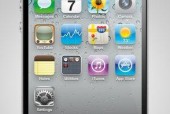打印机脱机后如何重新连接?视频教程在哪里找?
- 家电常识
- 2025-07-11
- 22
- 更新:2025-07-06 23:46:32
打印机是办公和日常生活中不可或缺的设备,但有时会因为种种原因脱机,造成使用中断。本文将为您提供打印机脱机后重新连接的详细步骤,并指导您如何查找相关的视频教程。
一、了解打印机脱机的原因
在解决问题之前,我们需要了解打印机为什么会脱机。打印机脱机可能由以下几个原因造成:
USB连接线松动或损坏
网络连接问题
驱动程序过时或损坏
打印机设置问题
系统更新导致的兼容性问题
了解了这些原因之后,我们可以按照下面的步骤逐一排查并解决问题。
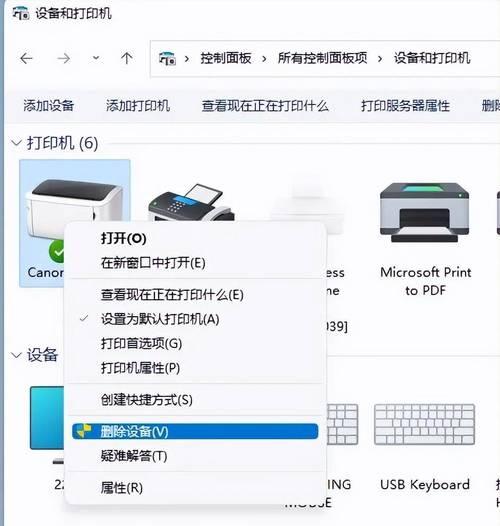
二、打印机脱机后的连接步骤
1.检查物理连接
首先检查打印机的电源和USB连接线是否正常连接,并确保打印机已经打开。如果是无线打印机,检查网络连接。
2.通过控制面板重新添加打印机
在Windows系统中,打开“设置”>“设备”>“打印机和扫描仪”,点击“添加打印机或扫描仪”按钮,并按提示操作。
在macOS系统中,打开“系统偏好设置”>“打印机与扫描仪”,点击“+”号添加打印机,并根据提示选择合适的打印机型号。
3.更新或重新安装驱动程序
如果打印机仍然脱机,可能需要更新或重新安装驱动程序:
访问打印机制造商的官方网站,下载最新的驱动程序。
在计算机的设备管理器中卸载当前的打印机驱动,然后重启电脑,让系统自动检测并安装驱动。
4.检查打印机设置
有时打印机设置错误也会导致脱机。在打印机的控制面板上检查设置是否正确。
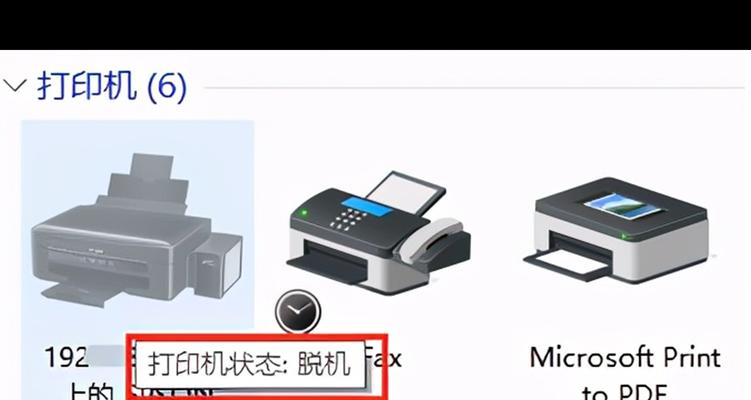
三、查找视频教程
如果您更喜欢视觉化学习,那么查找视频教程是很好的选择。您可以在多个平台上找到关于如何重新连接打印机的视频教程:
YouTube:在YouTube搜索栏输入“打印机脱机重连教程”或者“打印机型号重连方法”,你会找到许多免费的视频教程。
百度视频:同样,在百度视频搜索中输入关键词,可以找到中文的视频教学。
社交媒体和论坛:一些社交媒体平台和专业技术论坛也会有用户分享的视频教程。

四、深入了解打印机连接问题的常见解决方案
1.网络打印机
如果您的打印机是网络打印机,请确保网络设置正确,检查路由器的设置,确保打印机的IP地址没有发生变化。
2.系统兼容性问题
如果您刚刚进行了系统更新,确保系统与您的打印机兼容。有时候,更新后的驱动程序未能正确安装也会导致问题。
3.高级问题诊断
如果以上步骤都无法解决您的问题,可能需要进行更深入的诊断。这时可以考虑联系打印机的客服或专业技术支持。
五、
打印机脱机后重新连接是一个比较常见的问题,通常通过检查物理连接、更新驱动程序和重新安装打印机等步骤就能解决。如果您更喜欢视频教学,YouTube和百度视频是很好的资源,您可以在那里找到详细的视频教程。希望本文能帮您轻松解决打印机脱机的问题,恢复打印工作。
(注意:在操作过程中,请确保按照正确的步骤进行操作,避免造成不必要的硬件损伤或数据丢失。)
下一篇:电视讲解推荐使用哪种字体?